IPMI介绍:https://baike.baidu.com/item/IPMI/2552078?fr=aladdin
这里已经在乙方同事的配合下,有一台机器安装了IPMI,对方给了IP地址和账号密码
直接干货:举例如何使用IPMI远程连接,如何查看服务器信息,如何重装系统,如何重启等。
博主的环境:
机器在某IDC机房,网络使用威皮盆儿互联。然后机器是DELLR730。
一、IPMI使用与登陆
1.首先在自己的windows电脑上,安装java环境,等会web登陆要用。java:https://www.java.com/zh-CN/download/
2.获取IPMI的IP地址和账号密码。补充(网络环境一定要通畅,必要时使用威皮盆儿接入)
3.打开谷歌浏览器,输入IP地址,账号密码,登陆
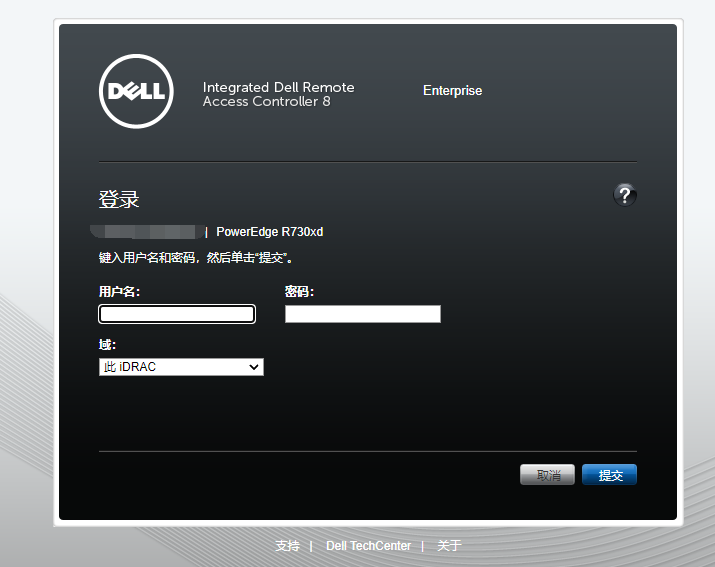
二、IPMI查看服务器概要信息
登陆进入后,主界面基本上一目了然

1.进入控制台看一看,服务器情况。这里就跟服务器接上显示器一模一样。
可以看到我是一台linux服务器在使用
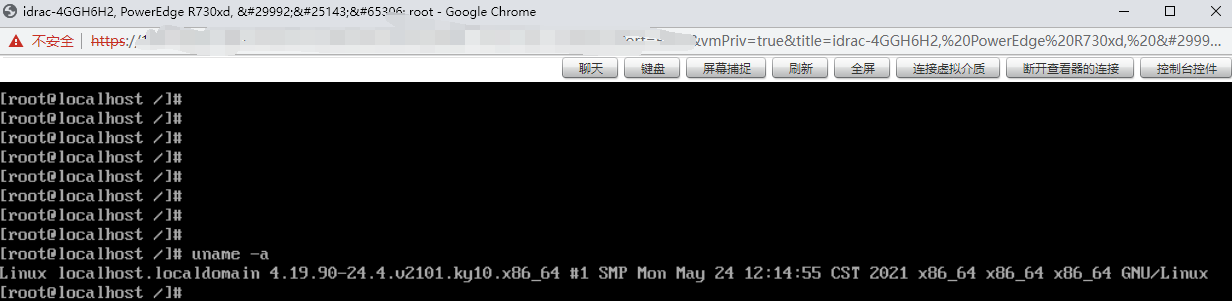
这里就可以随便输入命令进行操作了
三、IPMI虚拟介质使用
虚拟介质就是类似于远程挂载文件。一般用于自己电脑要分享文件到服务器上
举例:挂载一个linux镜像
1.打开控制台,点击连接虚拟介质,映射CD/DVD
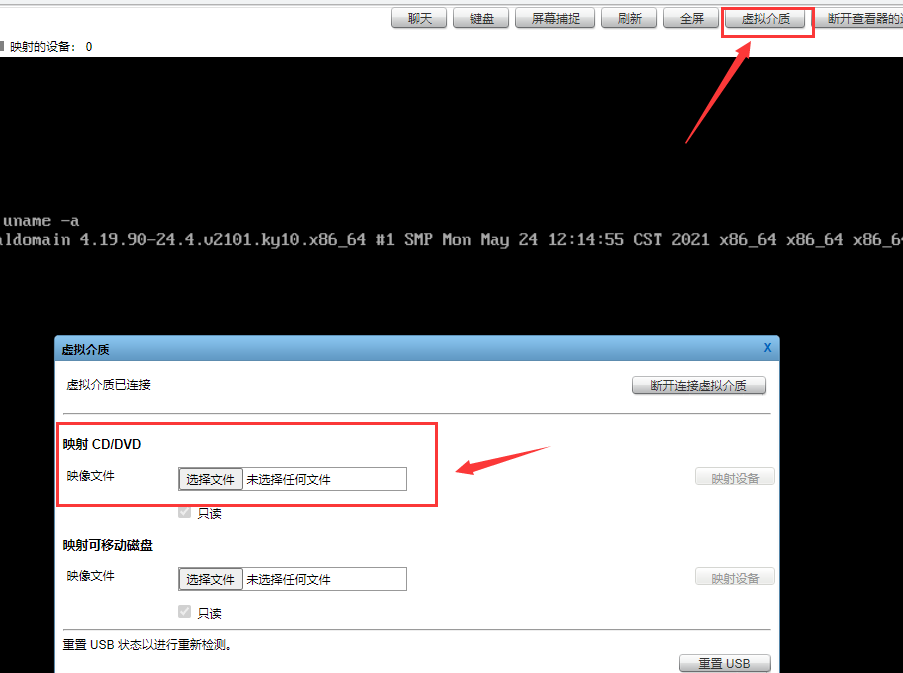
2.我选择一个镜像映射

3.在系统上面挂载一下
mkdir /home/dvd 创建一个目录用来存放iso mount /dev/cdrom /home/dvd 挂载到到home下面dvd目录 ll -a /home/dvd 显示文件

四、IPMI重启服务器-热重启
热重启,即关闭系统非断电重启。非必要建议不要冷重启
登陆IPMI,左侧找到【电源】,电源控制选择【重置系统/热引导】
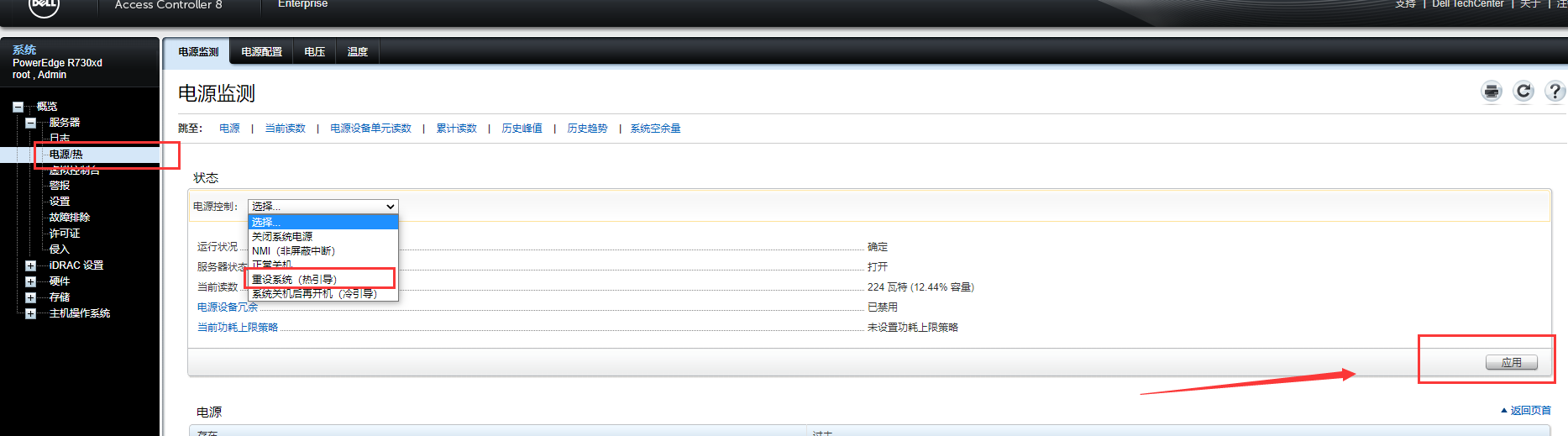
五、IPMI安装服务器操作系统
1.下载ISO
2.连接虚拟介质
3.设置开机启动顺序,选择的虚拟介质CD/DVD,点击应用
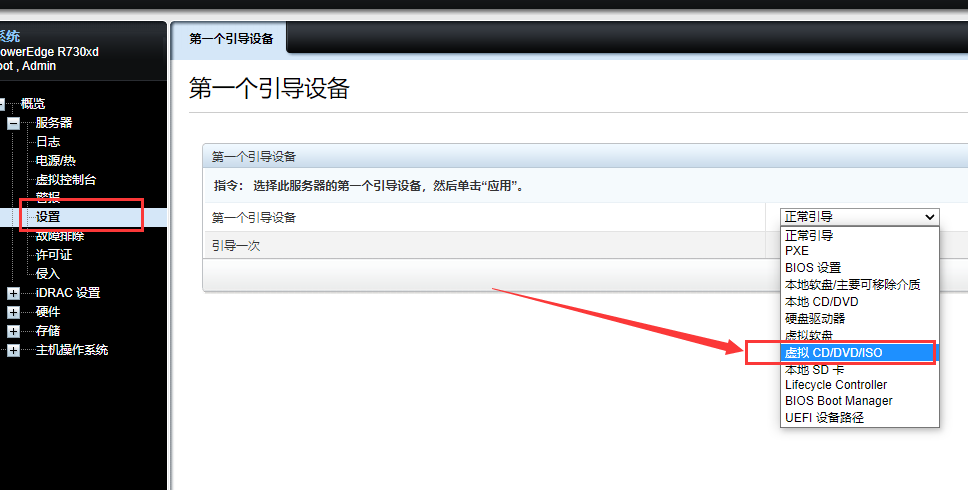
4.电源选择热重启,并应用
5.重启进入安装操作系统界面
总结:
使用很简单方便,多摸索就行了
相关使用方法百度可能百度不到,建议直接打厂家电话或者官网去找手册,打电话最快